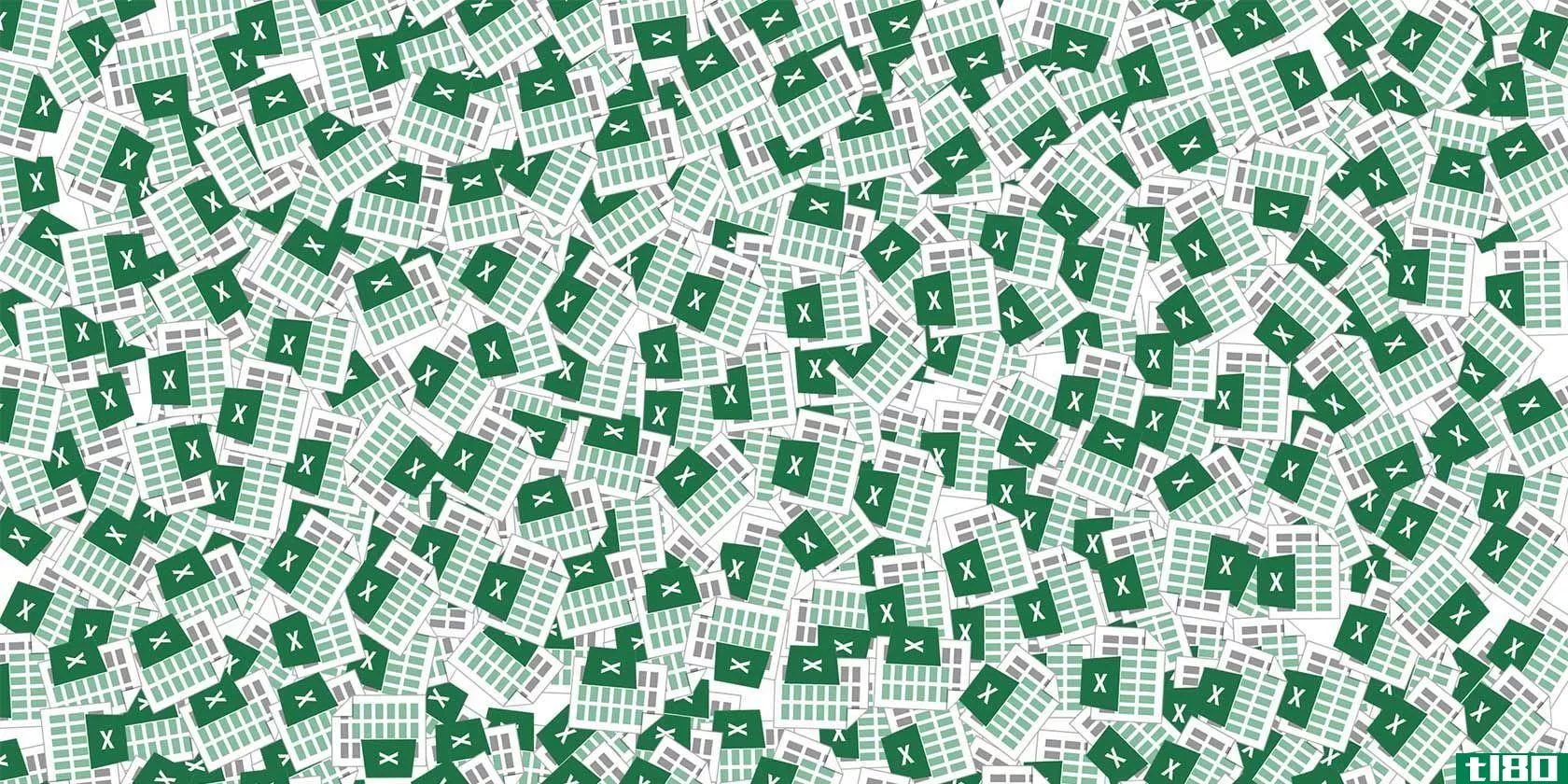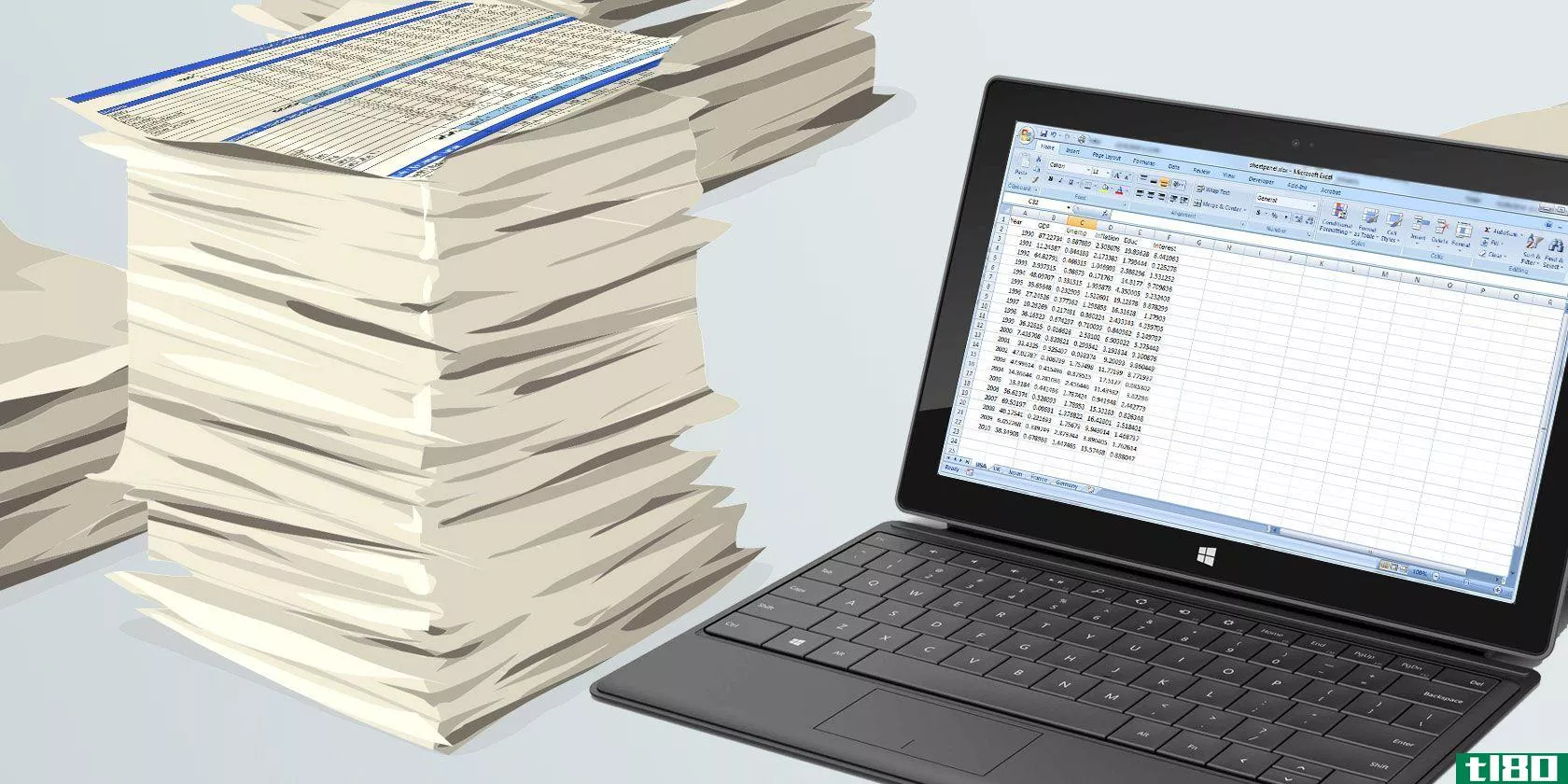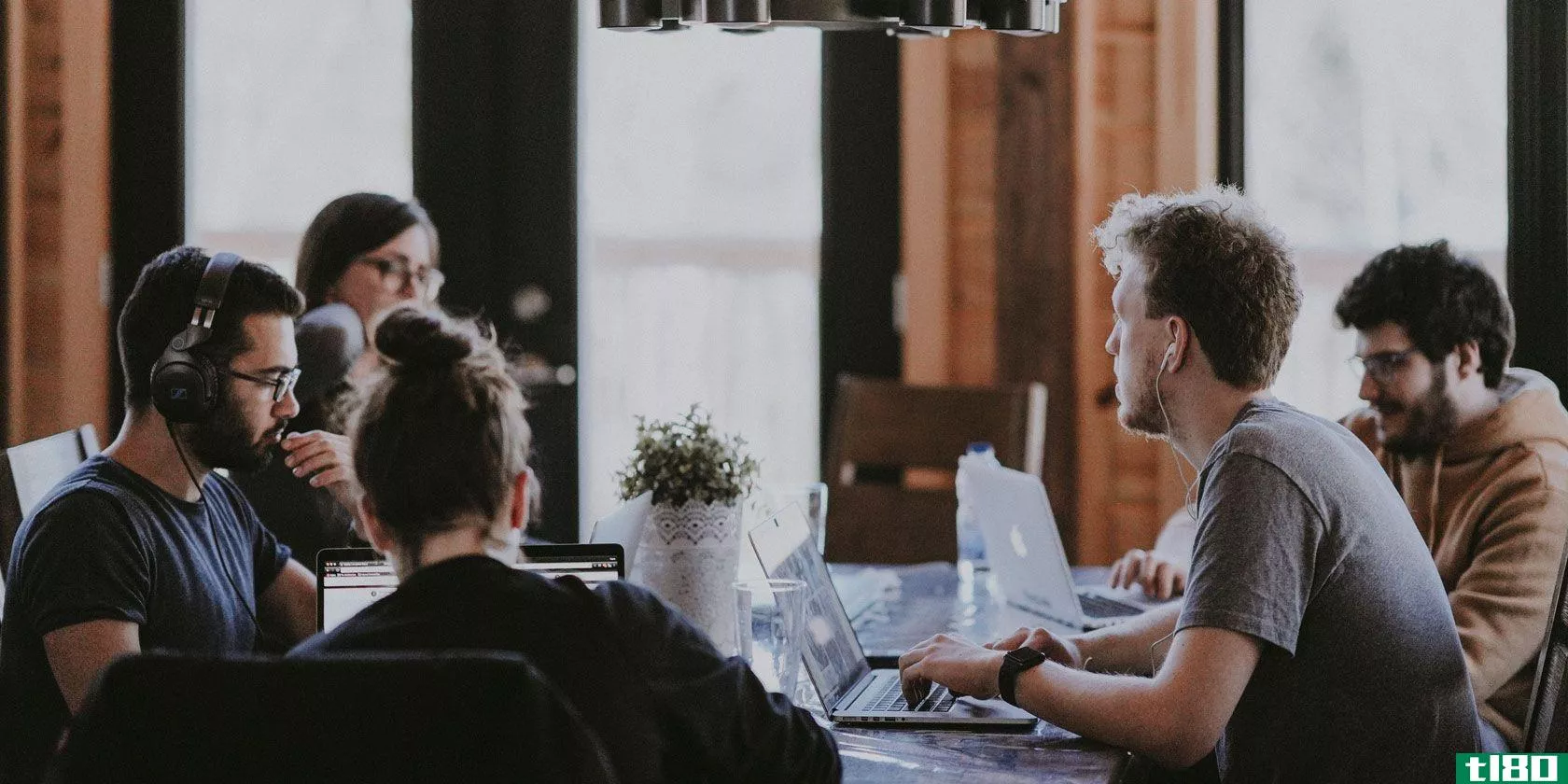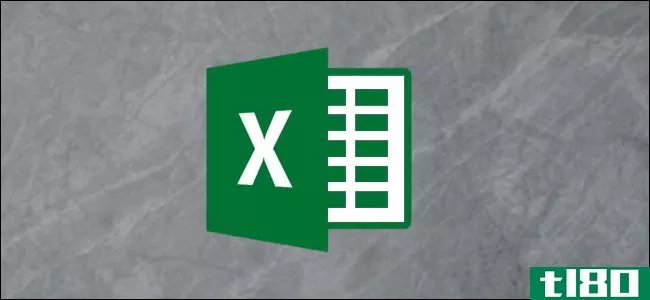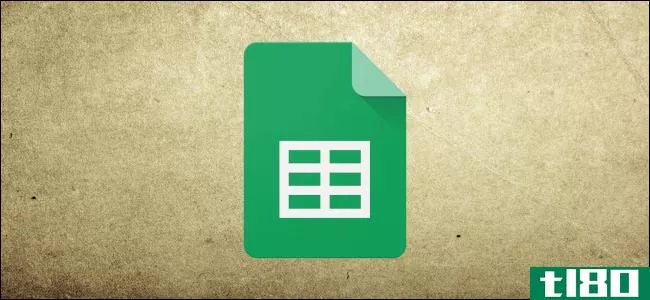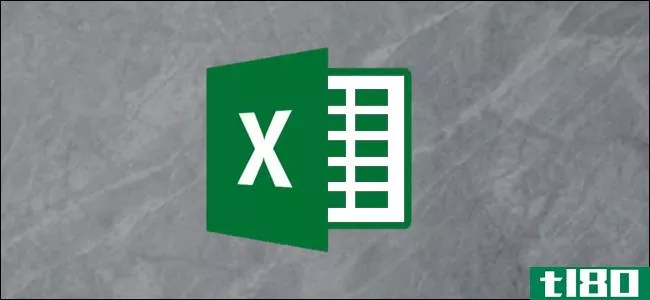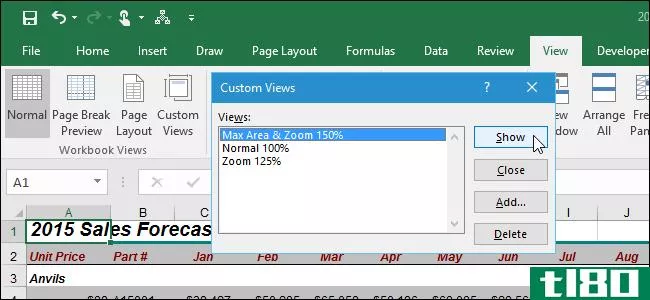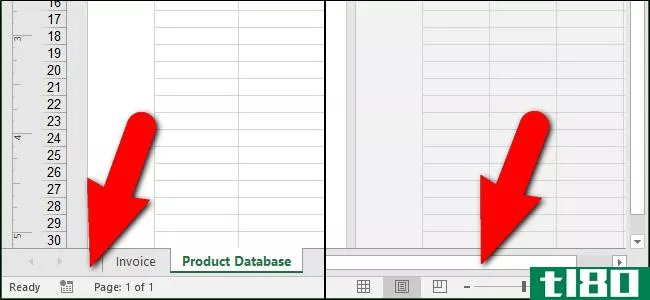在excel中协作时如何创建临时视图

当另一个人同时进行排序或筛选时,您是否分析过共享电子表格中的数据?通过在microsoftexcel中定制的临时视图,您可以停止协作过程中的疯狂行为。
虽然在Microsoft Office中实时协作是方便的,而且通常是必要的,但它也可能会造成破坏性。当你关注数据时,工作表突然改变,这会让人分心。但是,通过创建一个临时视图,您可以在其他人继续自己的工作时关注您需要关注的内容。最重要的是,您可以保存该视图并重用它。
功能可用性和基础知识
Microsoft称此为Excel功能表视图。以下是它的可用性和工作原理:
- 此功能可在Microsoft Excel 365 for Windows和Mac中使用,同时还提供用于web的Excel。
- 在Excel桌面应用程序中,必须将文件存储在OneDrive、OneDrive for Business或SharePoint中。否则,该功能将变灰。
- 无论您使用哪个视图,都将保存在单元格级别所做的编辑。
- 图纸视图仅适用于活动电子表格。
如何创建临时图纸视图
既然您已经了解了microsoftexcel中的工作表视图的基本知识,现在就应该使用这个功能了。打开Excel工作簿并选择要创建视图的工作表。
转到功能区栏中的“视图”选项卡。您将在行的最左侧看到“图纸视图”部分。单击“新建”

Advertisement
您会立即注意到床单外观的不同:
- 列标题和行标题将更改为黑色背景。
- 临时视图将显示在功能区的“图纸视图”下拉列表中。
- 图纸选项卡名称旁边将出现一个眼睛图标。将光标悬停在图标上以查看当前图纸视图名称。

一旦进入这个新的临时视图,就可以在不受其他人干扰的情况下处理工作表。这将允许您像单独工作时一样进行筛选和排序。
如果其他人正在使用过滤器和排序积极地处理工作表,系统会询问您是要查看他们的工作还是只查看自己的工作。

保存临时视图
图纸视图的一个很好的特性是可以保存它,并且每个图纸可以保存多个。可以通过在功能区的“图纸视图”区域中单击“保留”来执行此操作。这将使用默认名称(如View1、View2等)保存视图。

您也可以通过单击功能区中的“图纸视图”下拉框中的“图纸视图”下拉框并为其命名来保存视图。

切换或保留图纸视图
使用“图纸视图”下拉框可以随时更改为其他视图。要返回默认视图,请从下拉列表中选择该选项。要简单地离开视图,请单击“退出”

图纸中的其他视图
您使用和保存的视图不是私有的。与您共享图纸的任何人都可以查看和使用这些视图。他们可以创建自己的视图。每个都显示在“图纸视图”下拉框中。

Advertisement
这既是好的也是坏的。这很好,因为你们每个人都可以利用别人保存的视图。但这是不好的,因为任何人都可以改变一个观点,无论是有意还是无意。记住这一点。
管理图纸视图
如果要重命名、复制或删除图纸视图,请单击功能区“图纸视图”区域中的“选项”。

您可以在一个位置管理所有用户保存的视图。

当你在分析数据、使用过滤器和排序选项的时候,Excel中的临时表视图可以使你免于返工,而其他人则同时使用工作簿。如果您对可以保存工作簿设置的视图感兴趣,请查看如何在Excel中使用自定义视图。
相关:如何在Excel中使用自定义视图保存工作簿设置
- 发表于 2021-07-14 11:16
- 阅读 ( 101 )
- 分类:互联网
你可能感兴趣的文章
使用excel中的自定义视图保存特定的工作表布局
...可以轻松地查看拥挤的电子表格上的特定信息,或为数据创建不同的布局。您可以使用它创建自定义页眉或页脚,创建电子表格的打印友好版本,也可以创建激活冻结窗格或拆分行的视图。 ...
- 发布于 2021-03-12 21:38
- 阅读 ( 257 )
microsoft office 2013:非正式指南
...fice 2013中,套件的各个方面都进行了修订和改进。例如,协作和评论被彻底改变了,尤其是在Word和PowerPoint中。在其他地方,现代用户界面的实现和各种以平板电脑为中心的“触摸模式”值得研究,哪怕只是因为它们各自取得了...
- 发布于 2021-03-13 21:40
- 阅读 ( 382 )
怎样星期一.com可以加强团队协作
... 星期一.com是一个可视化的协作工具,可以帮助您的团队管理项目、满足截止日期要求,并建立透明的工作文化。只需一眼,你就可以跟踪任何项目的进度。它还将消息和文件保存在一个地方,以便...
- 发布于 2021-03-20 07:37
- 阅读 ( 140 )
如何在microsoft word和excel中将“开发人员”选项卡添加到功能区
... 当您在文档上进行协作时,您可能希望阻止其他人对文档进行任何更改(添加注释除外)。您也可以只允许其他人更改文档的某些部分。 ...
- 发布于 2021-03-23 10:44
- 阅读 ( 463 )
如何在excel电子表格上创建标题行
...,从而可以在一个页面上查看所有数据。我们稍后将讨论如何回到正常视图。 单击“标题”部分中的任意位置并键入文本。 要返回默认工作簿视图,请单击文档底部的“普通”页面布局图标。 当您返回到“正常”工作簿视图...
- 发布于 2021-04-01 11:54
- 阅读 ( 169 )